2. Запуск
2. Запуск
2.1.После завершения распаковки архива, в выбранной папке (в моем случае TOR) связка распакуется в директорию C: PRIVATПРОГРАММЫTORTor Browser Рис. 11
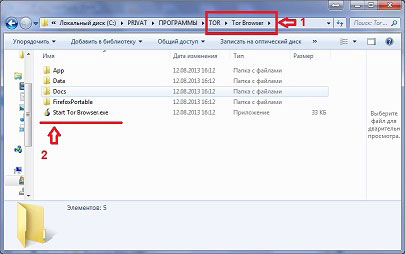
Рис. 11
Переходим в нее (1)
Можно сразу запустить исполняемый файл Start Tor Browser.exe (2), но лучше создать ярлычок для запуска.
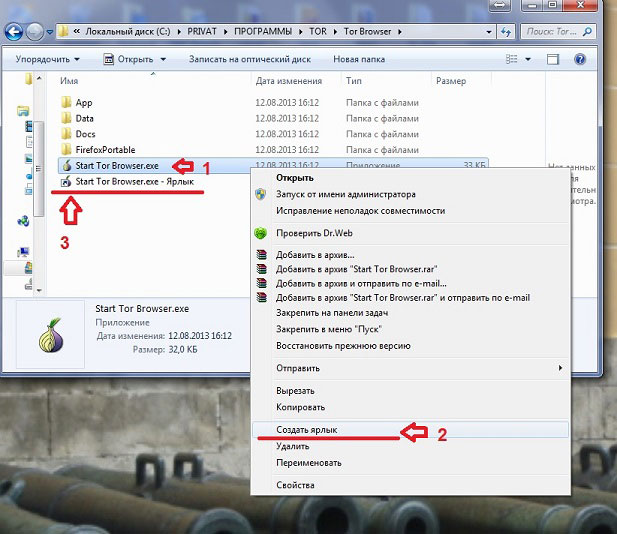
Рис. 12
Кликаем правой кнопкой мышки (1) на файл Start Tor Browser.exe, в выпадающем меню выбираем на пункт «Создать ярлык», затем кликаем левой кнопкой мышки (2). Создастся файл Start Tor Browser.exe — ярлык, который потом можно переименовать (3), и перетащить на рабочий стол.
Теперь дважды кликаем левой кнопкой мышки на ярлык и запускаем.
Появится Окно Панель Управления Vidalia и начнется соединение с сетью TOR (рис. 13)
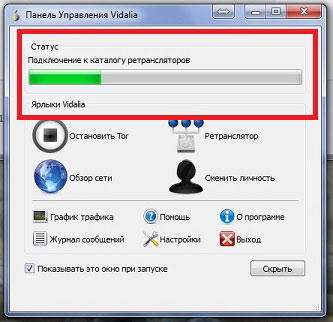
Рис. 13
Если не произойдет по каким-либо причинам соединение, то появится картинка
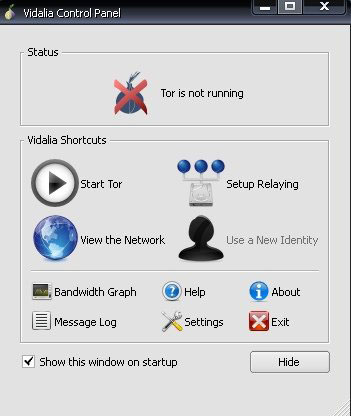
Рис. 14
В этом случае первым делом проверьте — файл VIDALIA: скорее всего, указан НЕВЕРНЫЙ путь к файлу tor.exe.
Если всё правильно, но сеть TOR перегружена, то браузер будет автоматически пытаться установить соединение, пока не выключите.
Если соединение произойдет, то появится окно (рис. 15)
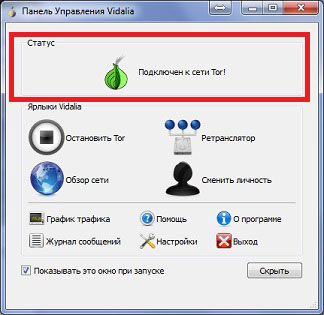
Рис. 15
и сразу же всплывет окно браузера Tor Browser Bundle (рис. 16)
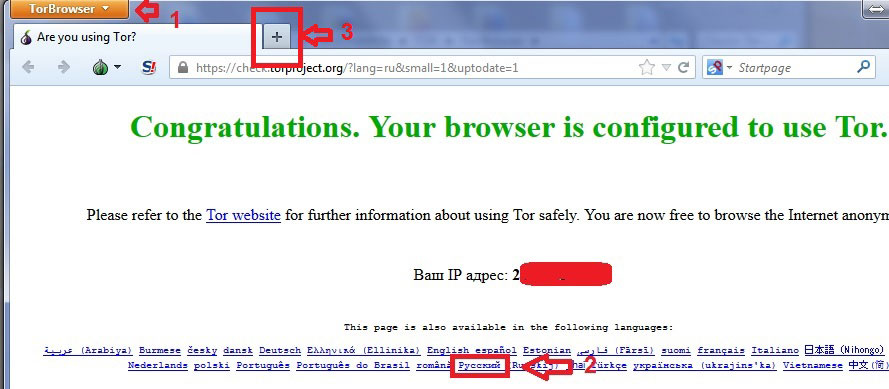
Рис. 16
Если Вы хотите работать с русским интерфейсом, то кликните на ссылку русский внизу окна (2).
Более 800 000 книг и аудиокниг! 📚
Получи 2 месяца Литрес Подписки в подарок и наслаждайся неограниченным чтением
ПОЛУЧИТЬ ПОДАРОКЧитайте также
Запуск программ
Запуск программ Существует несколько способов запуска приложений. Все они, за исключением одного, использовались и в предыдущих версиях Windows. Новый вариант – запуск программ с использованием строки поиска меню Пуск. Зная название программы, достаточно набрать в строке
5.6. Нормальный запуск
5.6. Нормальный запуск Наш небольшой пример использования TCP (около 150 строк кода для двух функций main, str_echo, str_cli, readline и writen) позволяет понять, как запускаются и завершаются клиент и сервер и, что наиболее важно, как развиваются события, если произошел сбой на узле клиента или
Запуск программы
Запуск программы Мы запустили эхо-сервер SCTP без аргументов командной строки на компьютере, работающем под управлением FreeBSD. Клиенту при запуске необходимо указать IP-адрес сервера.freebsd4% sctpclient01 10.1.1.5[0]Hello Отправка сообщения по потоку
Запуск программы
Запуск программы Мы запустили клиент и сервер на разных компьютерах с FreeBSD, между которыми был установлен настраиваемый маршрутизатор (рис. 10.4). Маршрутизатор может создавать задержку и сбрасывать часть пакетов. Сначала мы запускаем программу без сброса пакетов на
Запуск программы
Запуск программы Мы запускаем клиент и отправляем одно сообщение.FreeBSD-lap: ./sctpclient01 10.1.1.5[0]HelloFrom str:1 seq:0 (assoc:c99e15a0):[0]HelloControl-DFreeBSD-lap:Сервер отображает сообщения обо всех происходящих событиях (приеме входящего соединения, получении сообщения, завершении
Запуск KDC
Запуск KDC К этому моменту компоненты Kerberos настроены и могут быть запущены. Для запуска сервером можно использовать способы, описанные в главе 4. Если пакет Kerberos поставлялся вместе с вашей системой, для вероятно, существует сценарий запуска SysV. Сценарий для KDC обычно
Запуск rlogind
Запуск rlogind Сервер rlogind обычно запускается посредством суперсервера. Во многих дистрибутивных пакетах в конфигурационном файле /etc/inetd.conf уже присутствует запись для rlogind, но чаще всего она закомментирована. Для того, чтобы сервер выполнялся на компьютере, вам надо убрать
Запуск SWAT
Запуск SWAT Функции сервера SWAT реализованы в программе swat. Для ее запуска может быть использован любой из способов, описанных в главе 4, но чаще всего swat запускается посредством суперсервера. Соответствующая запись в файле /etc/inetd.conf имеет следующий вид:swat stream tcp nowait.400 root
Запуск FTP-сервера
Запуск FTP-сервера Варианты запуска серверов в системе Linux рассматривались в главе 4. Если пакет, реализующий FTP-сервер, поставляется в составе системы, для обеспечения запуска сервера вам потребуется приложить лишь минимальные усилия. Не исключено также, что запуск
2. Запуск
2. Запуск 2.1.После завершения распаковки архива, в выбранной папке (в моем случае TOR) связка распакуется в директорию C: PRIVATПРОГРАММЫTORTor Browser Рис. 11 Рис. 11Переходим в нее (1)Можно сразу запустить исполняемый файл Start Tor Browser.exe (2), но лучше создать ярлычок для
Запуск форм
Запуск форм В процессе разработки формы ее можно запустить (т.е. активизировать выполнение и отобразить на экране) в любое время. Для этого выполните следующее.1. Выберите окно формы.Щелкните в окне формы или в окне программного кода, ассоциированного с формой.2. Отобразите
Установка и запуск
Установка и запуск Для установки программы Lingvo 12 нужно вставить диск и следовать инструкциям. Если не сработал автозапуск, разработчики рекомендуют устанавливать через панель управления Windows, дважды щелкнув на значке Установка и удаление программ.Для запуска Lingvo 12 из
Запуск
Запуск Нет ничего проще, чем запустить программу Internet Explorer. Вы можете запустить ее одним из способов:1) двойной щелчок по значку который находится на рабочем столе;2) щелкнуть по значку размещенном на панели быстрого запуска 3) нажать кнопку Пуск и выбрать строчку Internet